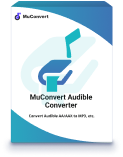Hörbücher sind heute beliebter denn je, doch manchmal ist es praktisch, Audible Hörbuch auf CD zu brennen – sei es für das Auto oder ältere Abspielgeräte. Wenn Sie ein Audible-Hörbuch auf CD übertragen möchten, gibt es verschiedene Möglichkeiten. In diesem Artikel stellen wir Ihnen drei einfache Wege vor, wie Sie Audible auf CD brennen können. Egal, ob Sie technisch versiert sind oder nicht – hier finden Sie die passende Lösung für Ihre Bedürfnisse.
Kann man Audible Hörbuch direkt auf CD brennen?
Audible-Hörbücher können nicht direkt auf CD gebrannt werden, da sie ein spezielles DRM-Schutzsystem (Digital Rights Management) verwenden. Dieses System verhindert, dass die Dateien einfach kopiert oder weitergegeben werden. Allerdings gibt es Möglichkeiten, dies zu umgehen, z. B. mit iTunes oder anderen Tools, die das Audible DRM entfernen. iTunes ist eine Option, aber es kann zeitaufwendig und umständlich sein. Wenn Sie iTunes nicht verwenden möchten, gibt es auch andere Methoden, um Ihr Audible-Hörbuch auf CD ohne iTunes zu brennen.
- Laden Sie das Audible-Hörbuch auf Ihren Computer herunter.
- Stellen Sie sicher, dass Sie die Audible-Anmeldedaten (Benutzername und Passwort) zur Hand haben.
- Wählen Sie ein Tool oder eine Software aus, die DRM-Schutz entfernen kann (z. B. iTunes oder spezialisierte Konverter).
- Bereiten Sie eine leere CD vor, die genügend Speicherplatz für das Hörbuch bietet.
- Installieren Sie eine Brennsoftware, falls Ihr Computer nicht bereits über eine verfügt (z. B. Windows Media Player oder Nero Burning ROM).
- Überprüfen Sie, ob Ihr CD-Laufwerk funktioniert und bereit ist.
Hier stellen wir Ihnen drei einfache Wege vor, wie Sie Audible Hörbuch auf CD brennen können. Im Folgenden können Sie die ausführliche Anleitung zu diesen drei Methoden finden.
Weg 1. Über iTunes Audible Hörbuch auf Audio-CD brennen
Über iTunes können Sie Audible Hörbuch direkt auf CD brennen. Hier sind die Schritte zur Verwendung dieses Tools:
Schritt 1. Klicken Sie mit der rechten Maustaste auf die Audible Datei, die Sie konvertieren möchten. Dann klicken Sie auf „Öffnen mit…“ und wählen Sie iTunes.
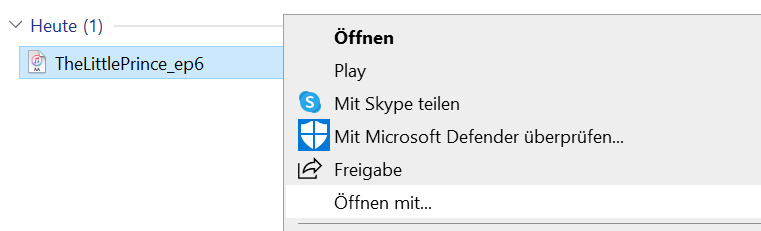
Schritt 2. Wenn Ihr Computer noch nicht von Audible autorisiert ist, wird ein neues Fenster angezeigt. Klicken Sie dann auf „Ja“.
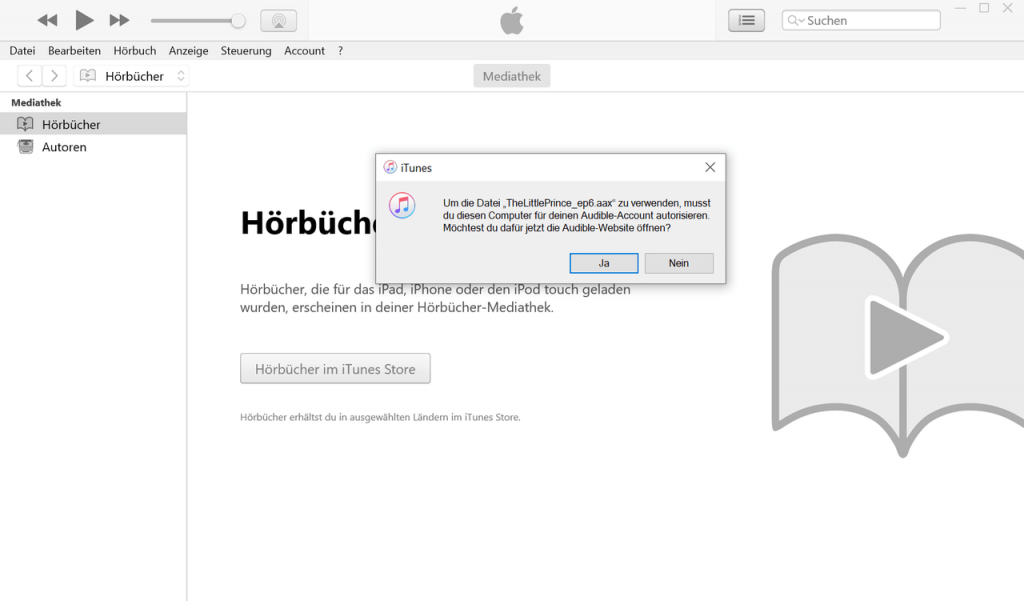
Schritt 3. Melden Sie sich bei Ihrem Audible-Konto an und klicken Sie dann auf „iTunes aktivieren“. Danach spielt iTunes das Hörbuch automatisch ab.

Schritt 4. Klicken Sie mit der rechten Maustaste auf das Hörbuch und klicken Sie dann auf „Zur Playlist hinzufügen“ > „Neue Playlist“.
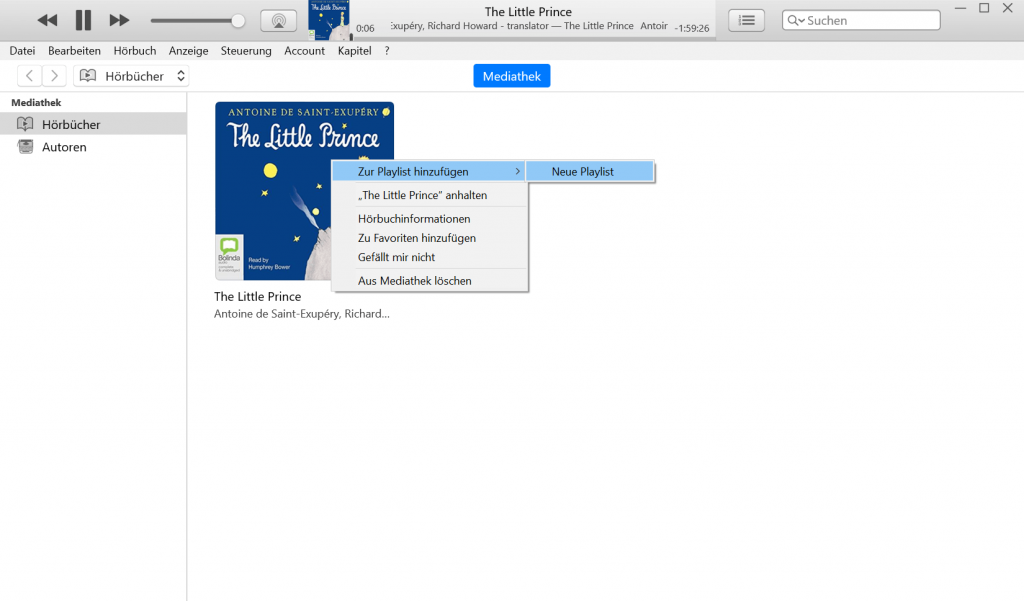
Schritt 5. Legen Sie eine leere CD in Ihren Computer ein und klicken Sie mit der rechten Maustaste auf die neue Playlist. Dann klicken Sie auf „Playlist auf Medium brennen“, stellen Sie die gewünschten Parameter ein und klicken Sie auf „Brennen“.
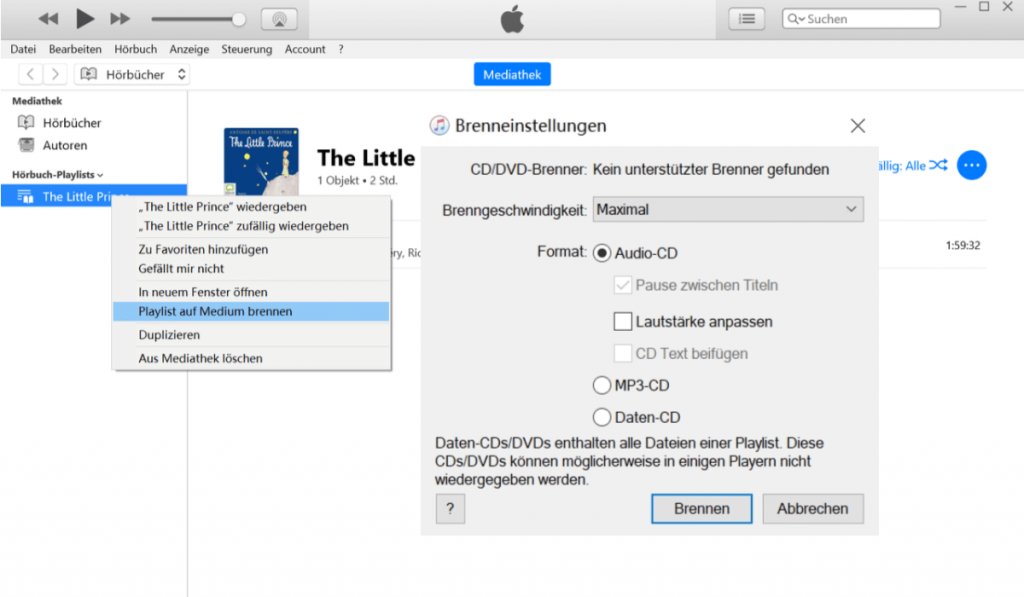
- Nur das Brennen von Audible auf Audio CD wird in iTunes unterstützt.
- Wenn Ihr Hörbuch länger als 80 Minuten ist, müssen Sie Ihr Hörbuch auf mehrere CDs brennen.
- Jedes Hörbuch kann nur einmal mit iTunes gebrannt werden. Selbst wenn Sie diese CD versehentlich verlieren, können Sie das Hörbuch nicht mehr auf eine neue CD brennen.
Es ist klar, dass diese Methode etwas kompliziert ist. Obwohl diese Methode von Audible offiziell erwähnt wird, wird sie auch als „dies ist Zeit- und Kosten aufwendig“ beschrieben. Daher wird Ihnen den nachfolgend vorgestellten Weg 2 empfohlen, da sie einfacher und schneller ist.
Weg 2. Via Converter Audible in MP3 umwandeln & auf CD brennen
Um Audible ohne Einschränkungen auf CD zu brennen, müssen wir zuerst den DRM-Schutz von Audible entfernen und die Audible Dateien in MP3 umwandeln. Deshalb müssen Sie einen professionellen Audible Converter wie MuConvert verwenden.
MuConvert Audible Converter ist eine effiziente und benutzerfreundliche Lösung. Dieses Tool ermöglicht es Ihnen, den DRM-Schutz von Audible-Dateien zu entfernen und sie in ein CD-kompatibles Format wie MP3 oder WAV zu konvertieren.
- Audible in das Format MP3, M4A, FLAC oder WAV konvertieren
- Kapitel-Infos, ID3-Tags sowie Metadaten beibehalten
- Audible Hörbücher mit bis zu 60X schneller Geschwindigkeit konvertieren
- 100% originale Klangqualität behalten
- Audible Hörbücher nach Zeit/Kapitel/Segment aufteilen
- Einfach zu bedienen
Hier zeigen wir Ihnen die Schritt-für-Schritt-Anleitung.
Audible in MP3 umwandeln mit MuConvert Audible Converter
Schritt 1. Laden Sie MuConvert Audible Converter herunter und installieren Sie es auf Ihrem Computer.
Schritt 2. Starten Sie MuConvert und klicken Sie auf „Dateien hinzufügen“, um die Hörbücher-Dateien hinzuzufügen, oder ziehen Sie Hörbücher direkt in die Software.
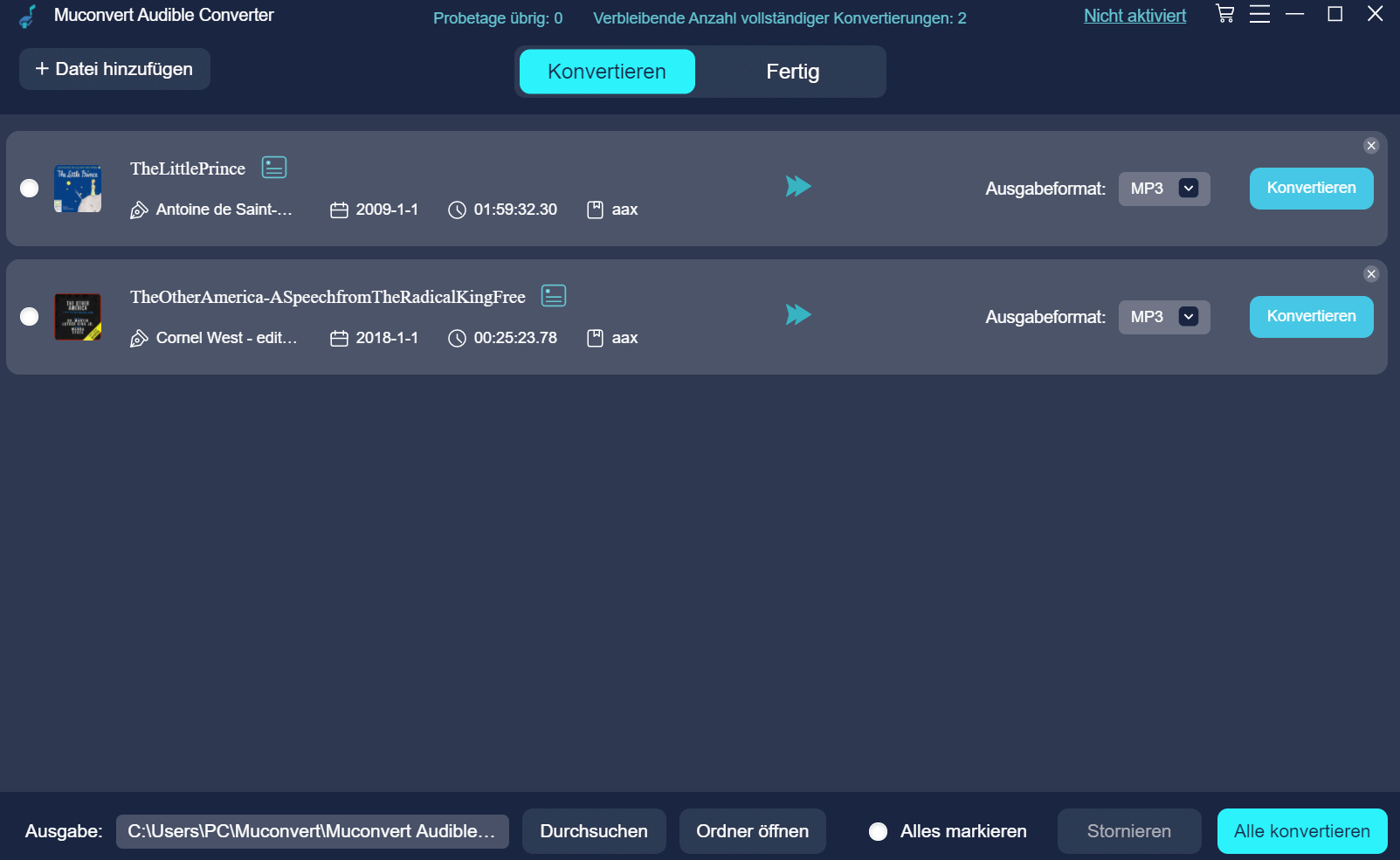
Schritt 3. Wählen Sie MP3 als Ausgabeformat und klicken Sie auf „Konvertieren“ oder „Alle konvertieren“, um den Download zu starten.
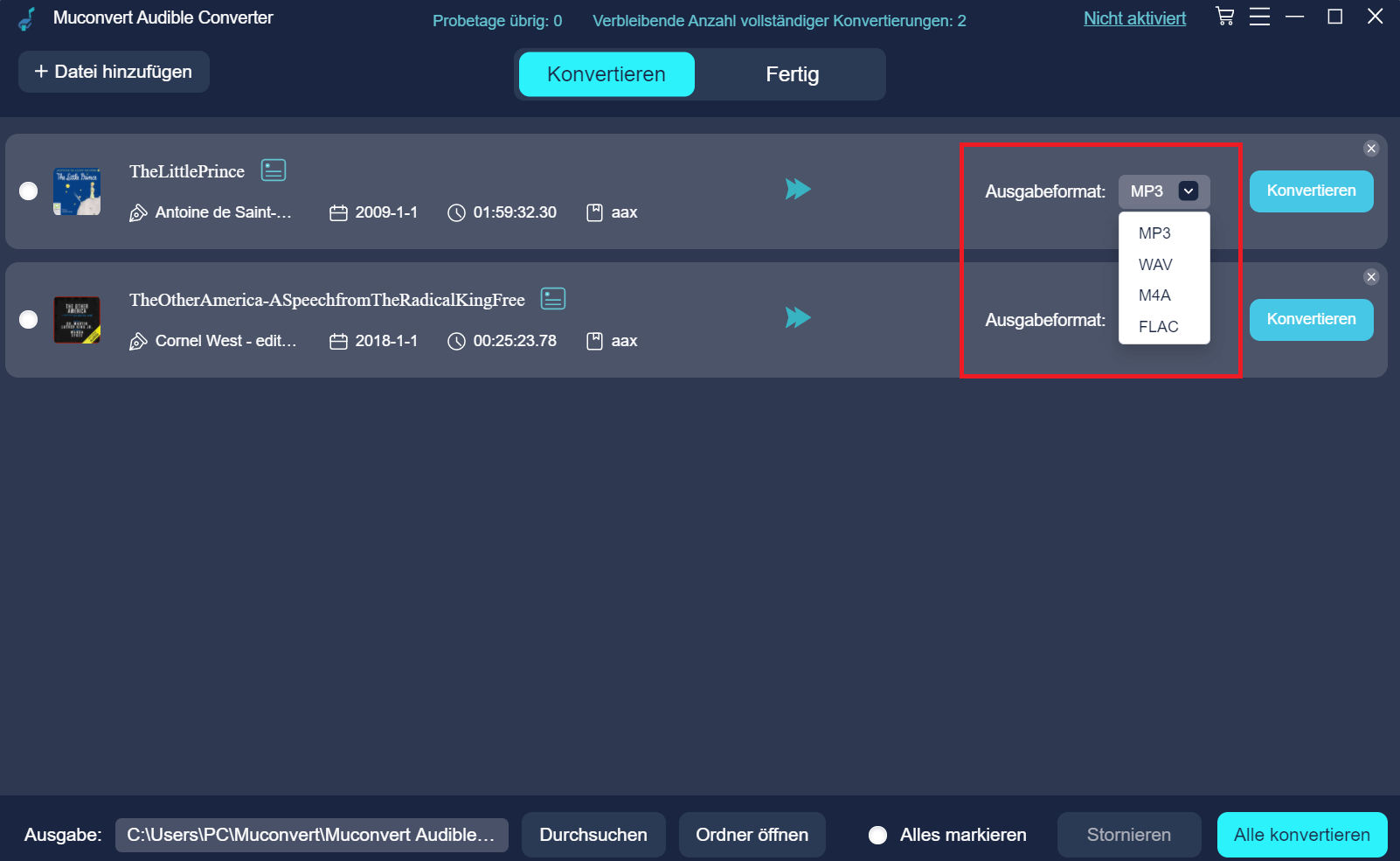
Schritt 4. Warten Sie geduldig bis den Download zum Ende und die heruntergeladene Audible Hörbücher mit MP3-Format können Sie in „Fertig“ finden.
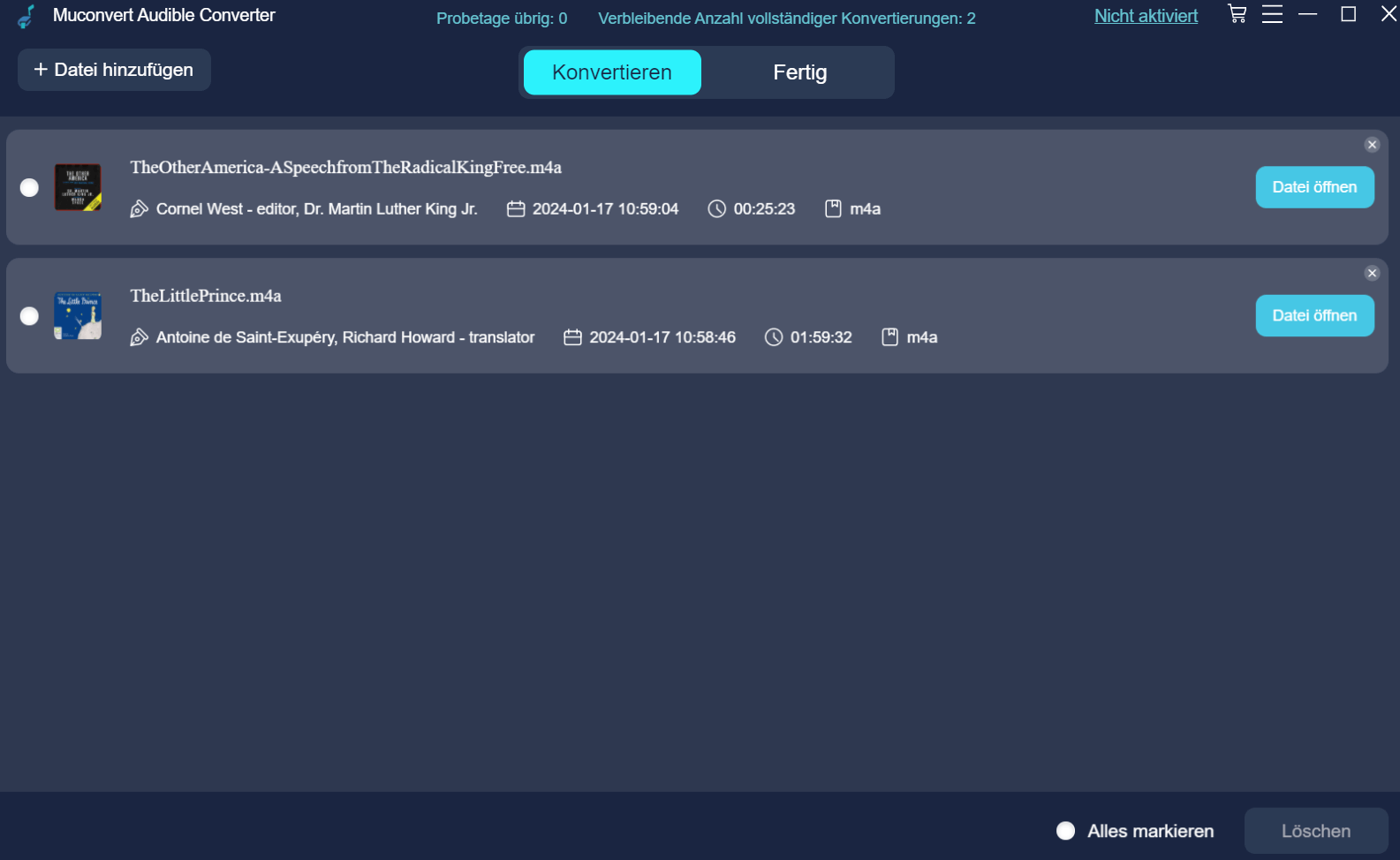
Audible auf CD brennen via Windows Media Player
Nachdem Sie die Audible-Dateien zunächst in ein CD-kompatibles Format wie MP3 konvertieren, können Sie Windows Media Player verwenden, um Ihr Audible-Hörbuch auf CD zu brennen. Aber nur für Windows Benutzer ist diese Methode geeignet.
Schritt 1. Starten Sie den Windows Media Player auf Ihrem Computer.
Schritt 2. Wählen Sie „Wiedergabelisten“ aus und klicken Sie auf „Wiedergabeliste erstellen“. Benennen Sie dann Ihre neu erstellte Wiedergabeliste.
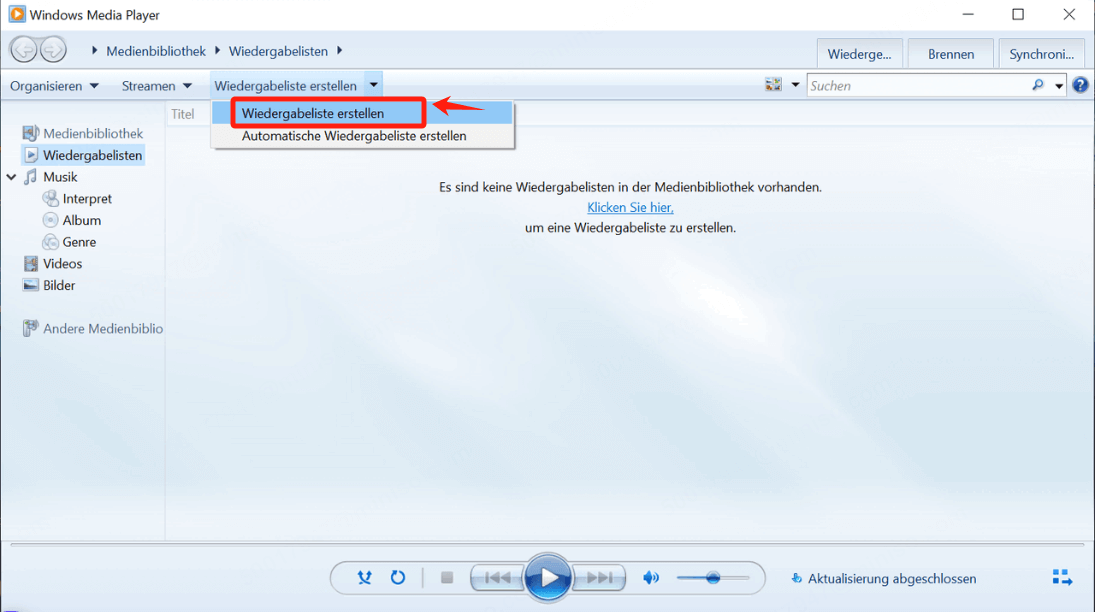
Schritt 3. Klicken Sie auf „Brennen“ oben rechts und dann ziehen Sie das konvertierte Hörbuch auf die von Ihnen erstellte Wiedergabeliste. Klicken Sie auf „Brennoptionen“ und wählen Sie den CD-Typ aus.
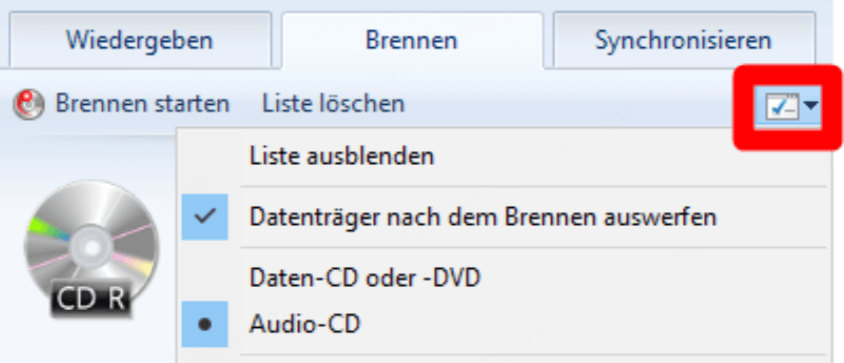
- Audio-CD: Kompatibel mit den meisten CD-Playern, aber begrenzt auf 80 Minuten Spielzeit.
- Daten-CD: Ermöglicht das Speichern von mehr Dateien, ist aber nicht mit allen CD-Playern kompatibel.
Schritt 4. Legen Sie eine leere CD in Ihr CD-Laufwerk ein und klicken Sie auf „Brennen starten“. Der Windows Media Player beginnt nun mit dem Brennen der Dateien auf die CD.
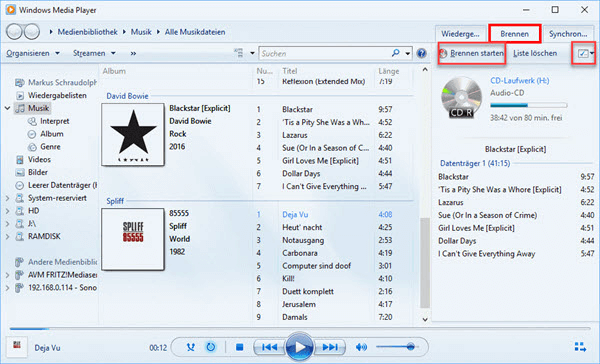
Sobald der Brennvorgang abgeschlossen ist, entnehmen Sie die CD und testen Sie sie in einem CD-Player, um sicherzustellen, dass alles korrekt funktioniert.
Tipp: Wie kann man Audible auf CD brennen auf Mac?
Wenn Sie ein Audible-Hörbuch auf CD brennen möchten, können Sie dies auf einem Mac mit der Musik-App tun.
Schritt 1. Starten Sie die Musik-App auf Ihrem Mac. Erstellen Sie eine neue Playlist, die die Titel oder Dateien enthält, die auf das Speichermedium gebrannt werden sollen.
Schritt 2. Klicken dann Sie auf „Ablage“ > „Mediathek“ > „Playlist importieren“ oder „Ablage“ > „Importieren“, um diese Audible-Dateien in der neuen Playlist hinzuzufügen.
Schritt 3. Legen Sie eine leere CD in Ihren Mac ein und wählen Sie die Playlist aus. Klicken Sie mit der rechten Maustaste darauf und wählen Sie „Ablage“ > „Playlist auf CD brennen“. Wählen Sie nun „Audio CD“ und klicken Sie auf „Brennen“, um den Vorgang zu starten.
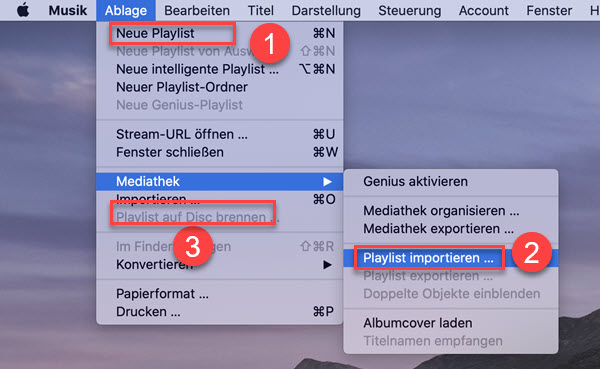
Am Ende entnehmen Sie die gebrannte CD und testen Sie sie in einem CD-Player, um sicherzustellen, dass alles korrekt funktioniert.
Weg 3. Mit Audible Manager Audible Hörbuch auf CD brennen ohne iTunes
Wenn Sie Ihr Audible-Hörbuch auf CD brennen möchten, aber iTunes nicht verwenden wollen, können Sie den Audible Manager nutzen. Diese Methode erfordert jedoch die Installation eines zusätzlichen Plugins, um den Brennvorgang zu ermöglichen. Hier ist eine Schritt-für-Schritt-Anleitung:
Schritt 1. Laden Sie die neueste Version von Audible Manager von Cnet herunter. Während der Installation werden Sie aufgefordert, das Roxio CD Burning Plug-in zu installieren. Nach der Installation ist das Plug-in automatisch in Audible Manager integriert.
Schritt 2. Melden Sie sich bei Ihrem Audible-Konto an. Dann klicken Sie auf „Datei“ > „Audiodateien hinzufügen“, um das zu brennende Hörbuch zu Audible Manager hinzuzufügen. Danach wählen Sie die Audible-Dateien und klicken Sie auf Importieren.
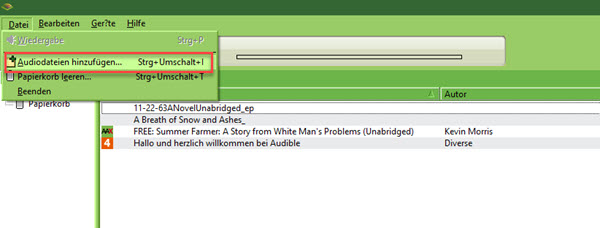
Schritt 3. Wählen Sie das gewünschte Hörbuch in Audible Manager aus und klicken Sie auf „Optisches Laufwerk aktivieren und auf CD brennen“. Das System erkennt Ihr CD-Laufwerk automatisch. Wählen Sie das Audio-CD-Format und klicken Sie auf die Schaltfläche Brennen. Dann können Sie Ihr Audible-Hörbuch problemlos auf CD brennen und überall genießen.
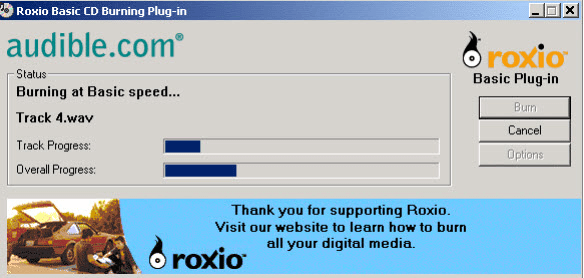
Fazit
Wir wissen es, dass die von Audible heruntergeladenen Hörbücher DRM-verschlüsselte Dateien sind. Wenn Sie diese Hörbücher als CD speichern möchten, können Sie nicht direkt mit einer normalen Software Audible auf CD brennen. Sie können Audible Hörbücher nur mit einer von Audible unterstützten Software wie iTunes auf CD brennen. Oder Sie können auch Audible Manager mit einem CD-Brenn-Plugin wie Roxio CD Burning verwenden.
Für die einfachste und zuverlässigste Lösung empfehlen wir Ihnen MuConvert Audible Converter. Dieses Tool ermöglicht es Ihnen, Audible zuerst in MP3 umzuwandeln und dann Audible Dateien auf CD zu brennen. Mit seiner benutzerfreundlichen Oberfläche und den leistungsstarken Funktionen ist MuConvert die ideale Wahl für alle, die Audible auf CD brennen möchten.
MuConvert Audible Converter
Kostenloser Konverter zur Konvertierung Ihrer AAX/AA-Hörbücher in MP3 mit Kapitelbeibehaltung
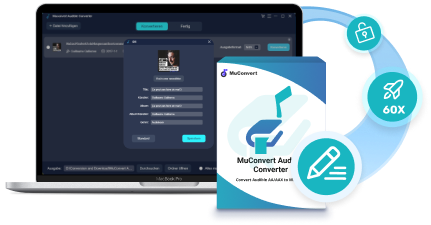
Bebliebte Beiträge
Audible Hörbuch herunterladen: 3 effektive Methode (Inklusive MP3) Mehr erfahren » Audible-Datei in MP3 umwandeln mit 5 einfachen Methoden [2025] Mehr erfahren » AAX-Format in MP3 umwandeln - 8 effektive Methoden 2025 Mehr erfahren » Audible Download Manager Erfahrungen & Top 6 Alternative [2025] Mehr erfahren »